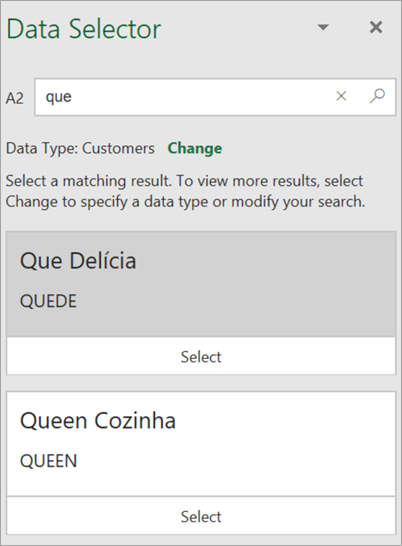|
Începând cu 31 iulie 2025, Microsoft Excel pentru Microsoft 365 nu va mai accepta Tipurile de date ale organizației. Aceste tipuri de date vor fi eliminate din galeria "Tipuri de date", iar cele existente nu vor putea fi reîmprospătate. Această modificare simplifică experiența cu tipurile de date și promovează utilizarea unor soluții mai robuste și mai acceptate, cum ar fi conectarea la Power BI și utilizarea programelor de completare Excel particularizate. |

Pentru a efectua conversia la un tip de date din organizația dvs., Excel caută o potrivire între valorile celulelor și datele Power BI din tipul de date selectat din galerie sau panou. Dacă există o potrivire, veți vedea în celulă o pictogramă de tip de date care indică faptul că a fost convertită cu succes. Dacă vedeți în schimb un
Sfat: În Excel pentru web, puteți selecta fila
Încercați!
-
În panoul Selector de date , revizuiți rezultatele și selectați-le pe cele potrivite.
Nu vedeți rezultatul de care aveți nevoie? Încercați următoarele:
-
Verificați dacă textul este ortografiat corect.
-
Asigurați-vă că fiecare termen unic se află în propria sa celulă.
-
Modificați termenul în bara de căutare sau selectați Modificare pentru a vizualiza toate tipurile de date și selectați altul.
Sfat: Dacă tot nu găsiți ceea ce căutați, este posibil ca acel tip de date să nu fie disponibil pentru dvs. Consultați Tabele recomandate Power BI Access în Excel sau Setarea tabelelor recomandate în Power BI Desktop. Poate fi necesar să contactați administratorul IT sau proprietarul setului de date Power BI pentru ajutor.
-
-
După ce selectați rezultatul de care aveți nevoie, selectorul de date va trece la următorul rezultat care trebuie identificat.
-
Atunci când toate valorile celulelor sunt legate la un tip de date, selectorul de date se va închide și acum puteți să vizualizați fișe și să inserați date.
Doriți mai multe informații?
Accesarea tabelelor recomandate Power BI în Excel
Setați tabelele recomandate în Power BI Desktop
Întrebări frecvente și sfaturi despre tipurile de date legate